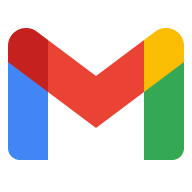
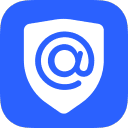

對於很多小夥伴來講,郵件是日常工作中經常是使用的工具。mac電腦中也有自帶的郵件客戶端功能,那麼Mac自帶郵件客戶端怎麼使用?其實說真的它還真是一款非常有用的軟件,小編為大家總結了具體的操作步驟,設置好了之後就可以進行使用了!和小編一起來看一看吧!
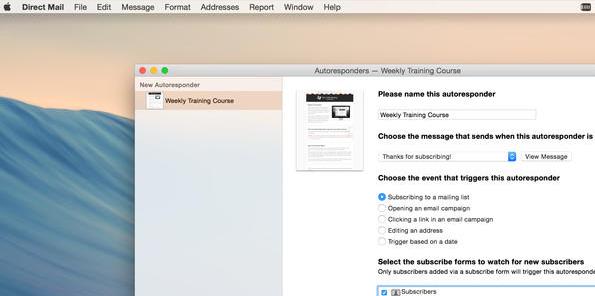
第一步:在Dock欄中找到“郵件”,如果沒有,則可以打開Finder,進入應用程序選項,打開“郵件”即可
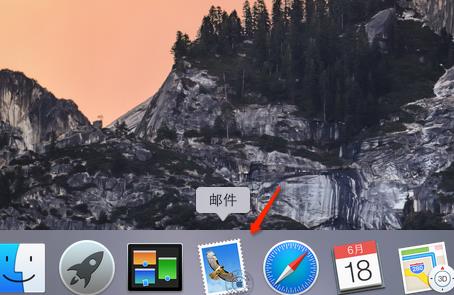
第二步:在桌麵上方工具欄處點擊“郵件”項,在其下拉菜單中選擇“添加帳戶”。
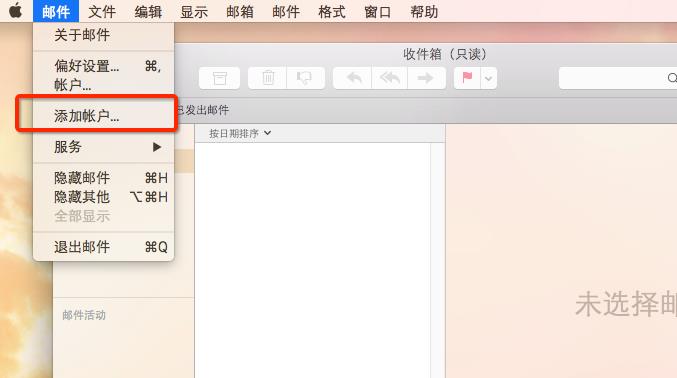
第三步:可以看到,Mac係統默認就提供了8種賬號配置方法,以及其他郵件帳戶的添加,今天我們選用QQ企業郵箱作為示範,選擇“添加其他郵件帳戶”單擊選項後選擇繼續。
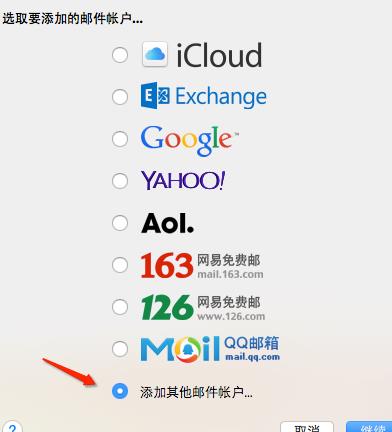
第四步:在彈出窗體中填入郵件名、電子郵件地址以及密碼,點擊創建。
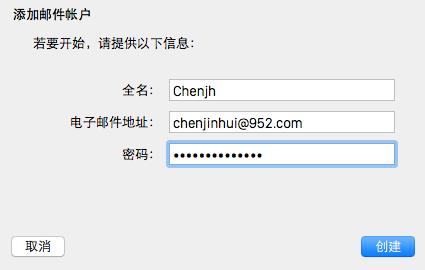
第五步:在接下來的設置中填入收件服務器信息以及端口信息
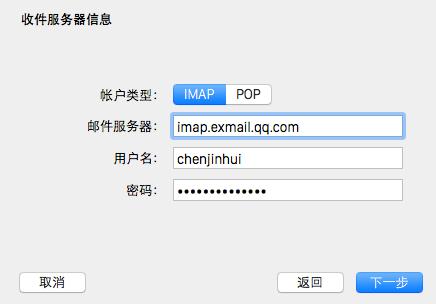
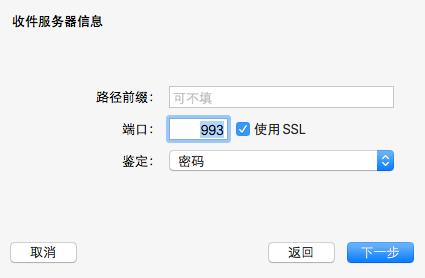
第六步:接下來是發件服務器信息的填入。

第七步:相關信息填寫完畢後,郵件就設置好了,是不是非常簡單呢?